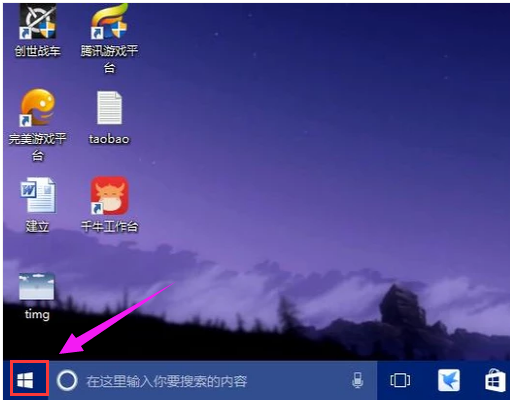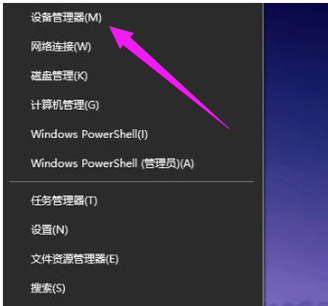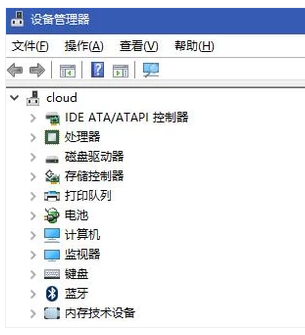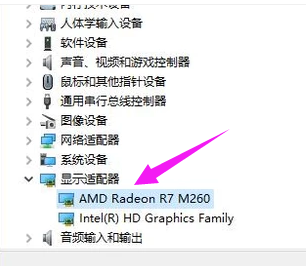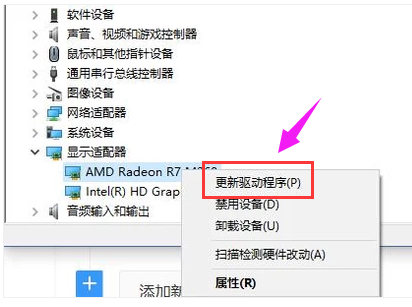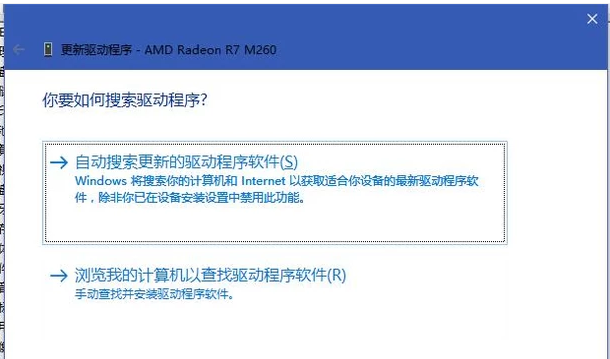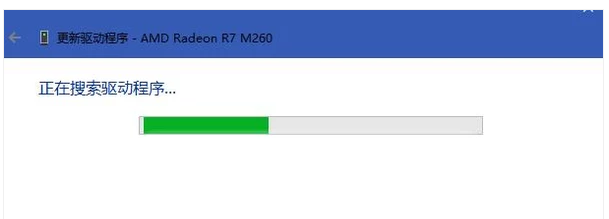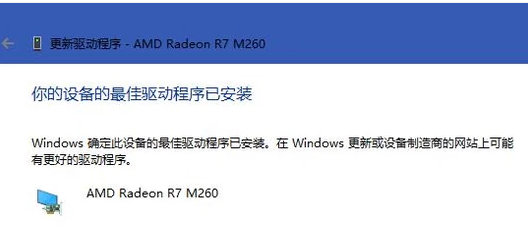每一个Windows系统都给我们带来不一样的体验,从WinXP系统到Win10系统都是不一样的体验。最近,有用户升级到Win10系统后,显卡驱动还是之前版本的驱动,想更新显卡驱动,但不知道怎么更新?那Win10显卡驱动如何更新呢?下面,小编给大伙带来了win10更新显卡驱动的图文说明。
在安装win10这个过程中我们都会遇到一些问题,显卡更新问题就是其中一个,装了win10系统,有的小伙伴可能不知道在哪更新显卡驱动,为了给大伙行个方便,小编给大伙整理了篇win10更新显卡驱动的图文讲解。
win10如何更新显卡驱动
打开电脑,找到开始键。
win10电脑图解-1
鼠标右键点击开始键,选择设备管理器。
win10电脑图解-2
进入设备管理器对话框,往下翻找到显示适配器。
显卡电脑图解-3
点击显示适配器,选择电脑的独立显卡。
更新驱动电脑图解-4
鼠标右键点击显卡,选择更新驱动程序。
更新驱动电脑图解-5
在出现的对话框中,选择自动搜索更新的驱动程序软件。
win10电脑图解-6
这时候电脑就会自动更新并且下载最新的驱动程序。这里只需要等待就可以了。
更新驱动电脑图解-7
完成之后,就会出现对话框。驱动也就升级成功了。
显卡电脑图解-8
以上就是win10更新显卡驱动的操作方法了。